Deshabilite o habilite el dictado para iPad o iPhone

El dictado en su iPad y iPhone convierte sus palabras en texto, puede facilitar la escritura en iOS, pero también es fácil de activar accidentalmente con un toque accidental. Funciona bastante bien, solo tienes que presionar el botón del micrófono en tu teclado iOS y escuchar lo que dices, luego convierte tu discurso en texto en tu iPhone o iPad.
Por varias razones, es posible que desee activar o desactivar el dictado, y si no usa el dictado, es fácil de desactivar, lo que también oculta el pequeño botón del micrófono para que no aparezca en el teclado. Este tutorial detalla cómo deshabilitar o habilitar el dictado en iOS para iPhone y iPad, para que pueda habilitar o deshabilitar esta función según sea necesario.
Cómo habilitar o deshabilitar el dictado en iOS
El dictado generalmente está habilitado de forma predeterminada, pero a veces el iOS actualizado no tiene la función habilitada. Las instrucciones son las mismas en ambas direcciones, solo es cuestión de configurar el interruptor. Así es como lo haces activar o desactivar el dictado y ocultar el botón del micrófono del teclado en iOS:
- Abra la aplicación Configuración en iOS y toque «General»
- Presiona «Teclado» y busca «Dictado», desliza el dedo de ON a OFF para OFF
- Para desactivar: toque «Desactivar» para confirmar la desactivación de la función
Tenga en cuenta que si desactiva el dictado, el botón del micrófono del teclado también se desactivará.
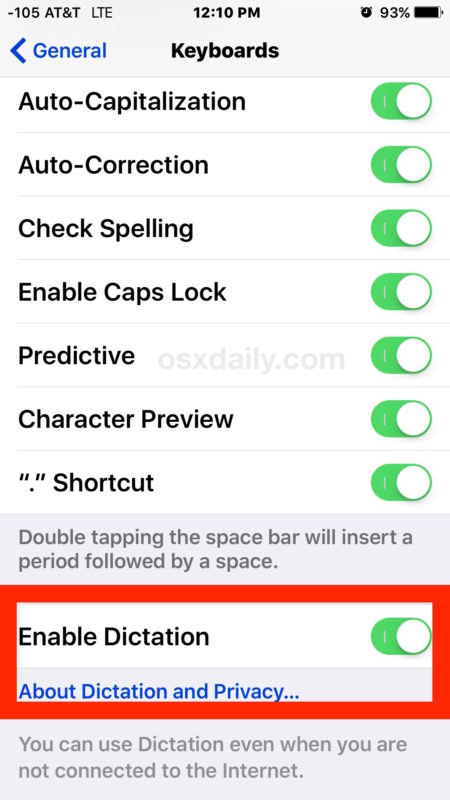
Cuando intente habilitar o deshabilitar el dictado, recibirá un mensaje que le advierte que “La información que utiliza el dictado para responder a sus solicitudes se eliminará de los servidores de Apple. Si desea utilizar el dictado más tarde, volver a enviar esta información llevará tiempo. «Esto se explica por sí solo, pero básicamente si lo apaga y luego vuelve a encender el servicio, necesita recargar los datos de voz antes de que vuelva a funcionar.
Del mismo modo, si nunca ha utilizado la función y la está activando por primera vez, aparecerá una ventana emergente informándole que los datos del dictado se cargarán en Apple. La razón por la que sus datos de voz se cargan en Apple es para que puedan procesarse y luego transcribirse con precisión a servidores remotos en servidores de reconocimiento de voz, en lugar de intentar exprimir este proceso local en su dispositivo.
El botón Dictado siempre está al lado de la tecla de la barra espaciadora en el teclado de iOS, ya sea en un iPhone o iPad, parece un pequeño micrófono como puede ver aquí:

Así es como se ve el botón Dictado en un teclado de iPad con una versión anterior del software iOS, pero tenga en cuenta que independientemente de las versiones de software del sistema iOS, puede desactivar o activar el Dictado:

El dictado es una gran función y, por lo general, recomendamos activarlo debido a la amplia gama de usos de iOS.
